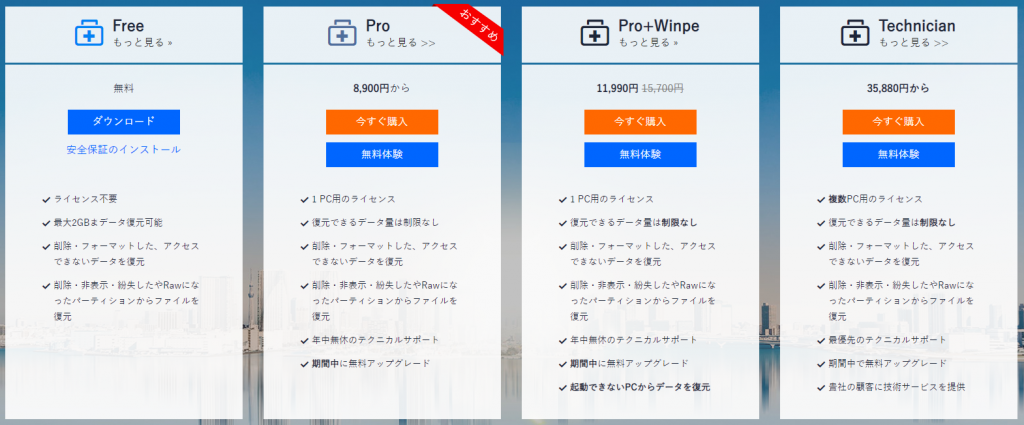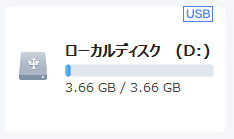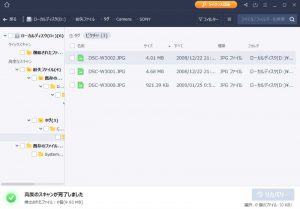この記事はEaseUS Data Recovery Wizardを対象に色々やってみて紹介するものでEaseUS公式依頼記事です。
とはいえよいしょ的な内容ではなく、正直に結果や感想を書いていきます。
実際に使ってみたい人の役に立つよう複数ケースで試してみます。
レビュー対象ソフト:EaseUS Data Recovery Wizard Free 13.2
なりゆき
きっかけはツイッターからの通知でした。
@Nr_Narumium はじめまして。イーザスでございます。突然で失礼いたします。御ブログでレビューしていただきたく、連絡させていただきました。ご多忙のところ大変恐縮でございますが、フォロー頂いて詳細をDMで宜しいでしょうか?ご検討のほどお願い申し上げます。
— EaseUS(イーザス)公式 (@EaseUS_Japan) February 16, 2020
最初は新しいスパムかな?と訝しんでいましたが調べたところ公式でした。
良い点も悪い点も書いていいとのことなので自由に書いていこうと思います。
ちなみに私はリカバリソフトというものは信用していません。
ソフトウェアが悪いというよりは、ファイルが消えるということは多様な問題が絡んでいてどう頑張っても戻らないものは戻らないと考えているからです。
基本的に複数のHDD/SSDに多重バックアップしているのでしばらくは使ってません。
今回はちょうど怪しい動きのSDカードを2枚見つけたので実践してみます。
どれくらい戻せるのかが楽しみです。
EaseUSについて
インストールする前に怪しいソフトじゃないか確かめておきます。
有限会社イーザスソフトウェアは2004/08に設立されており今年で16年目。
色々見てみても気になるのはマスコットキャラが微妙にかわいくないくらいですね。
ネット上の評判も悪くないです。
ソフトウェアについて
今回使うEaseUS Data Recovery Wizardはデータ復旧ソフト、ファイル復旧ソフトと呼ばれるもので消えてしまったり読み込めなくなった媒体からデータ復元するものです。
HPを見ると対象システムによってデータ復元に関するソフトが異なるようです。
対象となるプラットフォーム
データリカバリソフトウェア(data-recovery-software)を見ると今回使うWindows向け以外に次のプラットフォームに対応したリカバリソフトがあるようです。
- EaseUS Data Recovery Wizard For Windows
- EaseUS Data Recovery Wizard For Mac
- EaseUS MobiSaver For Windows & Mac
- EaseUS Mobisaver for Android
iOSはEaseUS MobiSaver For Windows & Macとあるので分けておきます。
| Free | Pro | Pro+Winpe | Technician | |
| Windows | – | 8,900円から | 11,990円 |
35,880円から |
| Mac | – | 8,900円 | N/A |
35,880円から |
| iOS for Win | – | 5,980円 | N/A |
N/A |
| iOS for Mac | – | 6,990円から | N/A |
N/A |
| Android | – | 4,490円 | N/A |
N/A |
「から」とあるものにはライセンス期間によって値段が違うんですね。
他に専門的なものでMS SQL・Exchange DB、パーテーションの向けもあるようです。
プラン
今回使うWindows用の料金プランは4つあります。
簡単にまとめるとこんな感じです。
- Free データ量制限有り(2GB)で動作確認用。
- Pro テクニカルサポート付き。
- Pro+Winpe 起動できないPC向け。
- Technician 会社向け、複数ライセンスの提供や技術サービスの受領
一般的なユースケースはFreeで確認していけそうならProを使う形でしょうか。
Amazonにあるものは記事作成時点で9790円で★3.4。最初に書いたように復元しない場合も多いリカバリソフト界隈では高い方ですね。
低評価レビューを見てみるとなんでFreeで試してから買わないんだろうという疑問はありますが。
早速Freeをインストールしてみましょう。
つかってみる
インストール
こちらから必要なプランを探してダウンロードします。
本記事で使うのはEaseUS Data Recovery Wizard Free 13.2です。
WindowsだとFreeの「ダウンロード」と他プランの「無料体験」は同じでした。
ここでスクショをいっぱいとる必要がありそうだなと思ってましたが、1クリックで1分程度待つだけでインストール完了しました。まじか。


SDカードのデータ復元
最初のテストはずっと前に使えなくなったSDカードです。

フルサイズのSDカードって久々に見た気がします。class2ってのも。
デバイスを再読み込みしてスキャンして数分後。
2008年(まさかの12年前)の写真が復元されました。
枚数的にほんの一部だとは思いますが懐かしい写真を見れたのは嬉しい。
SDカードに書き込んだデータの復旧
先ほど試したSDカードに重めのファイルをいくつか入れて完全に削除※します。
※外付けメディアなので普通に削除しただけです。
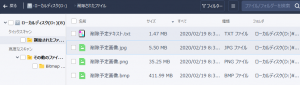
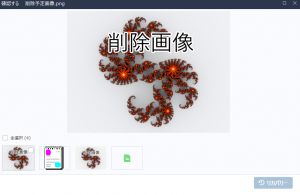
うん、ちゃんと復元されるな。
プレビューが一つ表示されていないのは100MBを超えてるからですね。
一度ソフトを終了してSDカードを通常フォーマットしてみます。
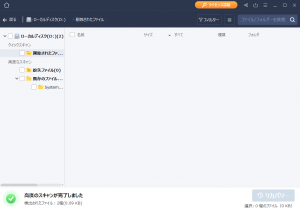
うーん、今度は復元されない。
メディアが古すぎるのか削除してからフォーマットしたのがダメなのか。
最後に記事用に撮っていた21枚のスクリーンショット画像をSDカードに入れて今度は削除をせずに再フォーマット。
もう一度スキャンしてみます。
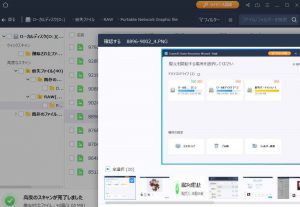
42枚復元。
50%くらい復元できないかなーと思ってたら200%復元されてしまった。
「紛失ファイル/RAW」には画像のデータ、「紛失ファイル/既存のファイル」には名前や日時データなどを含めたファイルとして完全に復元されていました。
SDカードのデータ復元2
ちょっと意地悪なテストとして容量の埋まったSDカードを試してみます。


デジカメのメディアというのは削除の機会が多いです。
撮った写真をすぐ消したり、HDDバックアップして一括で消したりします。
また削除されたものでも新しいファイルに上書きされたものは原理的に復元できないはずです。これを復元するとどうなるか。
結果は…
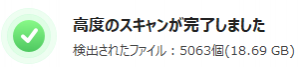
まさかの容量上限を超えたファイルが見つかりました。
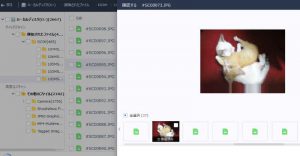
復元できるのは一部ですが結構量があります。
容量的に当然ですが理屈的に復元可能なものを全部復元できてそう。
所感・雑感
実際使ってみると高性能ですが何でも復元できるわけではないという感じです。
とはいえ思っていた結果よりずっと良かったのでもっと条件の緩いユースケースなら大抵復元できるんじゃないでしょうか。
個人的には機能より使いやすさ(UX)が非常に優れているのが印象に残りました。
インストールから実用までつまずかず思ったとおりに使えます。
急にデータが消えた!って時にとりあえず試してみるには最適だと思います。
こうなるとHPの料金体系がちょっとわかりにくいのがもったいない気がします。
HPは全体的に情報が多いんですが同じ情報が複数ページにあったりで少し混乱するんですよね。メンテナンスが届いているのか不安になるところ※もありますし。
※所々faviconの読み込みで失敗(古いfaviconを読み込んでる)してる
ソフトウェア自体の品質は高く、ダウンロードすればすぐに使えるので気になったらとりあえずFreeで試してみましょう!